Come creare un diagramma a scatola in fogli google
Un box plot è un tipo di grafico che possiamo utilizzare per visualizzare il riepilogo di cinque cifre di un set di dati, che include:
- Minimo
- Il primo quartile
- La mediana
- Il terzo quartile
- Il massimo
Questo tutorial spiega come creare un box plot in Fogli Google.
Esempio: boxplot in Fogli Google
Segui i seguenti passaggi per creare un box plot in Fogli Google.
Passaggio 1: inserisci i dati.
Per prima cosa inserisci i valori per il tuo set di dati in una colonna:
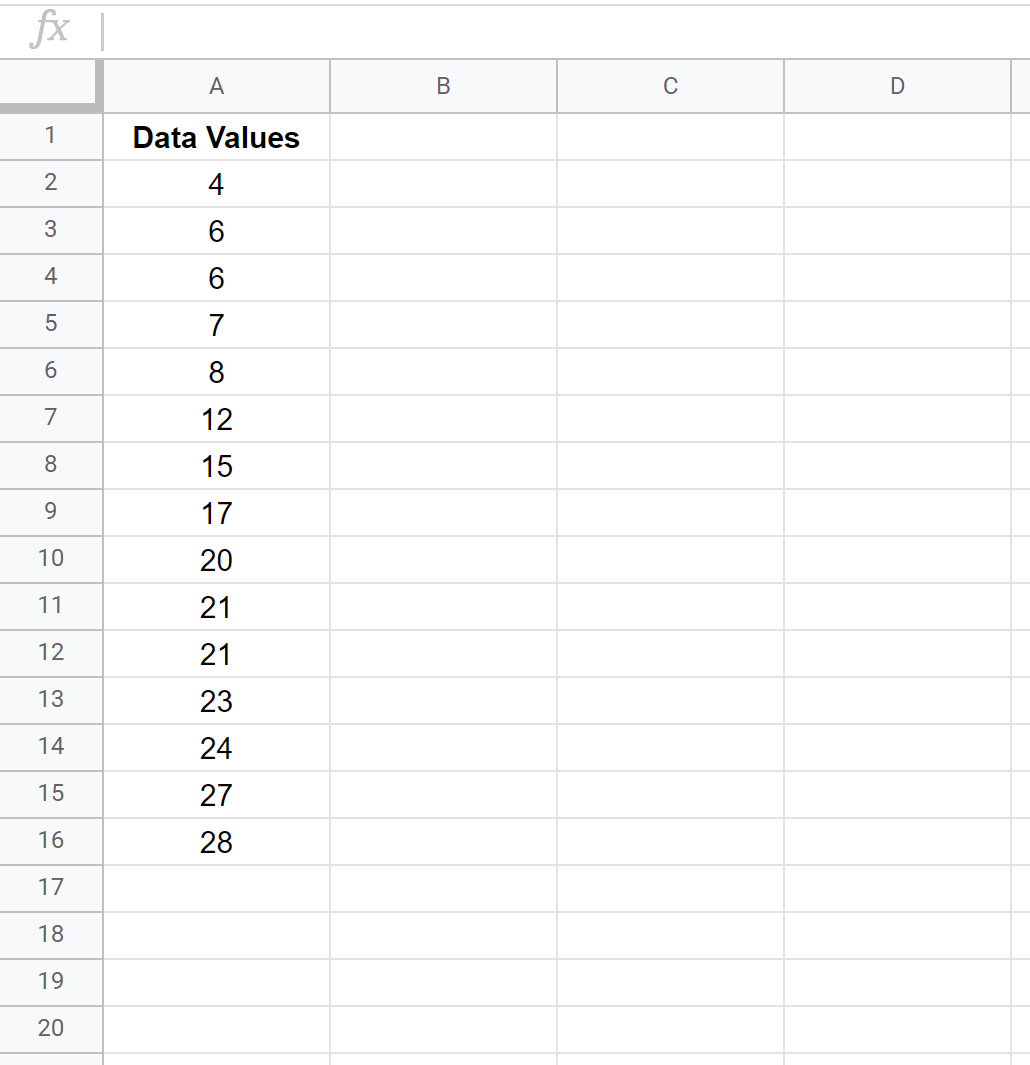
Passaggio 2: calcola il riepilogo di cinque numeri
In genere, dobbiamo conoscere il valore mediano di un set di dati per creare un box plot, ma come vedremo nel passaggio successivo, utilizzeremo invece un grafico a candele per creare qualcosa che assomigli a un box plot, perché Fogli Google non ne ha uno. opzione del grafico a scatola.
Per creare un grafico a candele, dobbiamo solo conoscere il valore minimo, il 1° quartile, il 3° quartile e il valore massimo di un set di dati. L’immagine seguente mostra le formule da utilizzare per calcolare questi numeri:
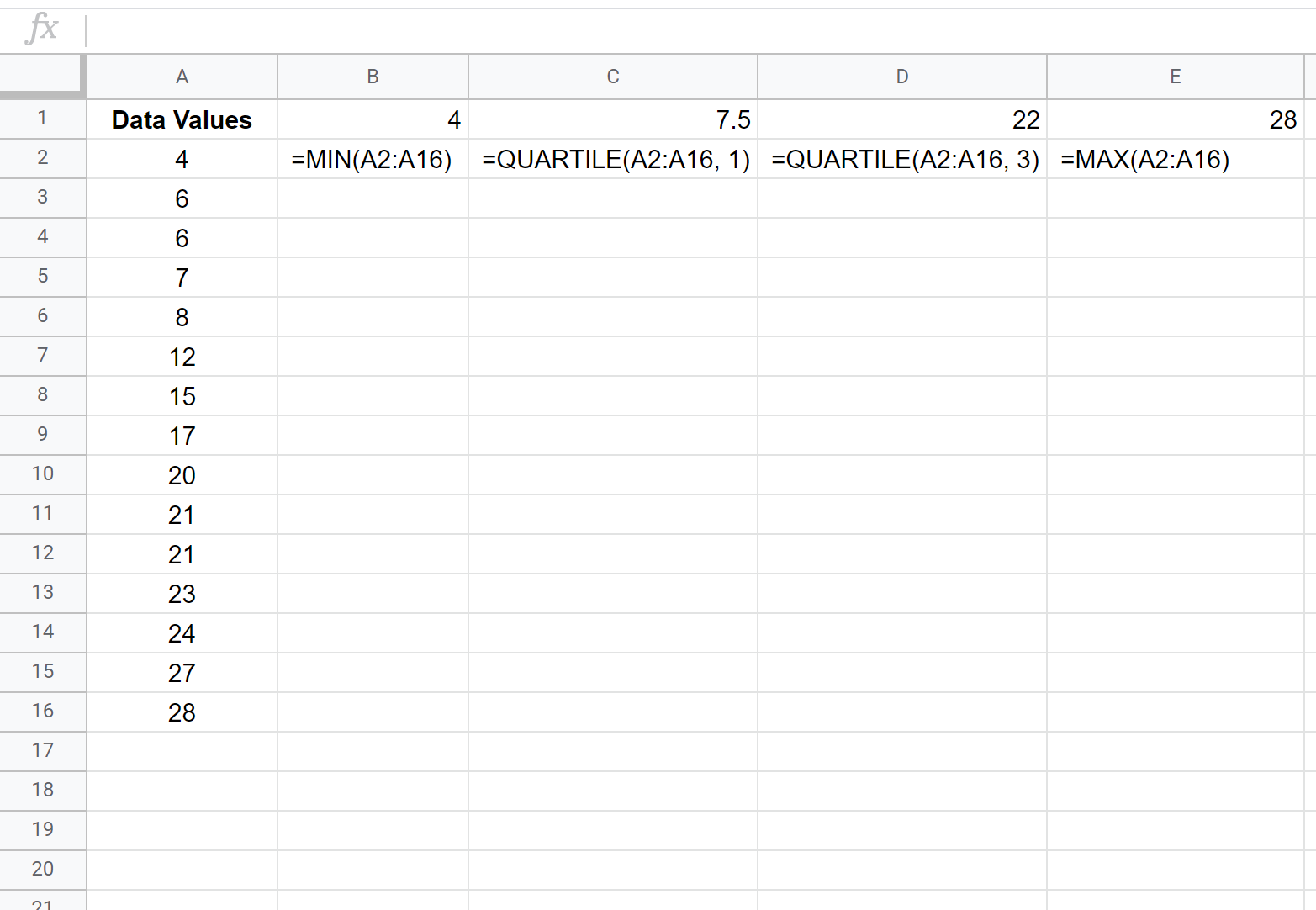
Passaggio 3: creare il box plot.
Successivamente, evidenzia i valori nelle colonne da A a E della prima riga:
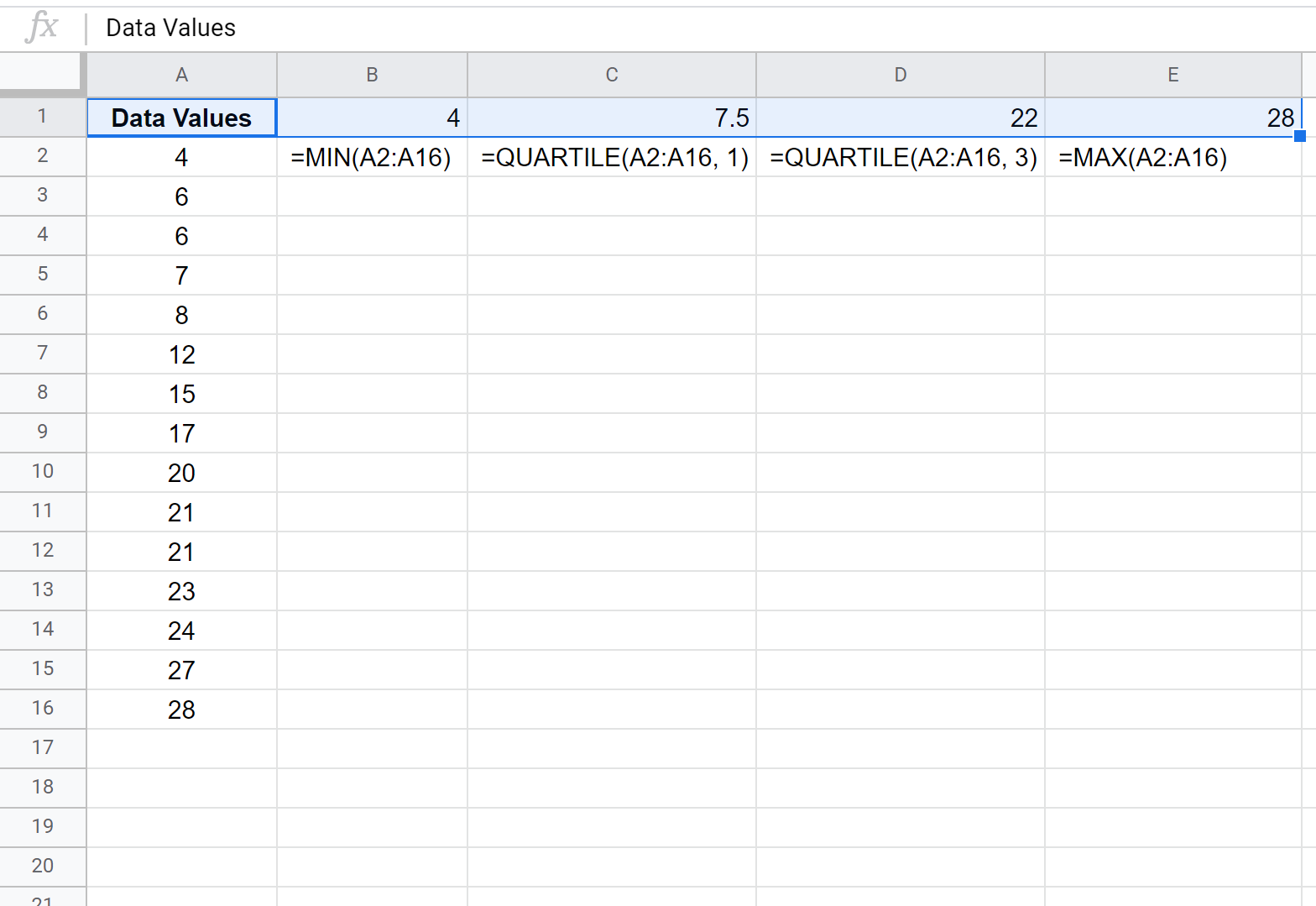
Fai clic sulla scheda Inserisci lungo la barra multifunzione superiore, quindi fai clic su Grafico nel menu a discesa:
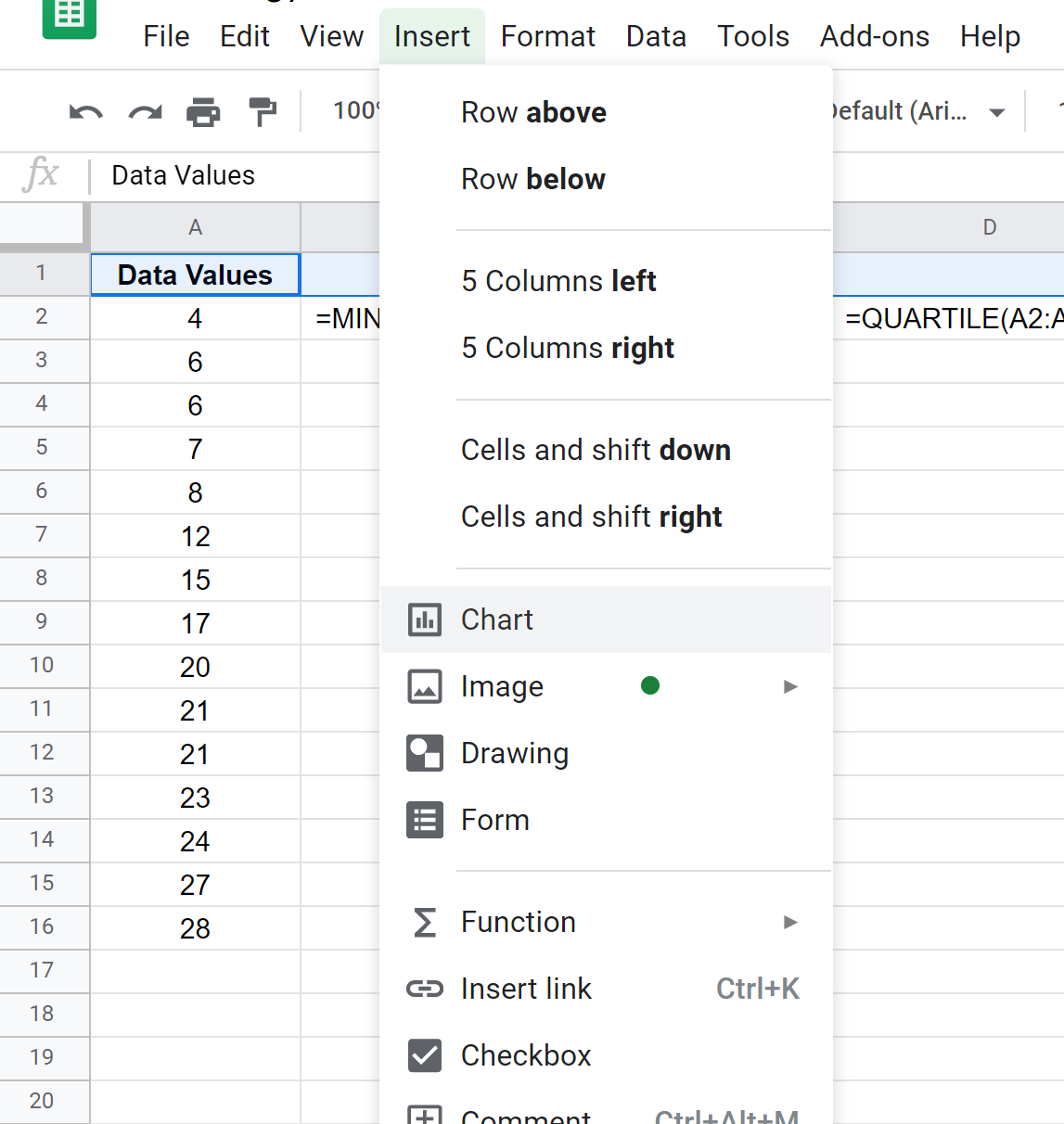
Nella finestra Editor grafico visualizzata sul lato destro dello schermo, fai clic sul menu a discesa Tipo di grafico , quindi fai clic sul tipo di grafico denominato Grafico a candela .
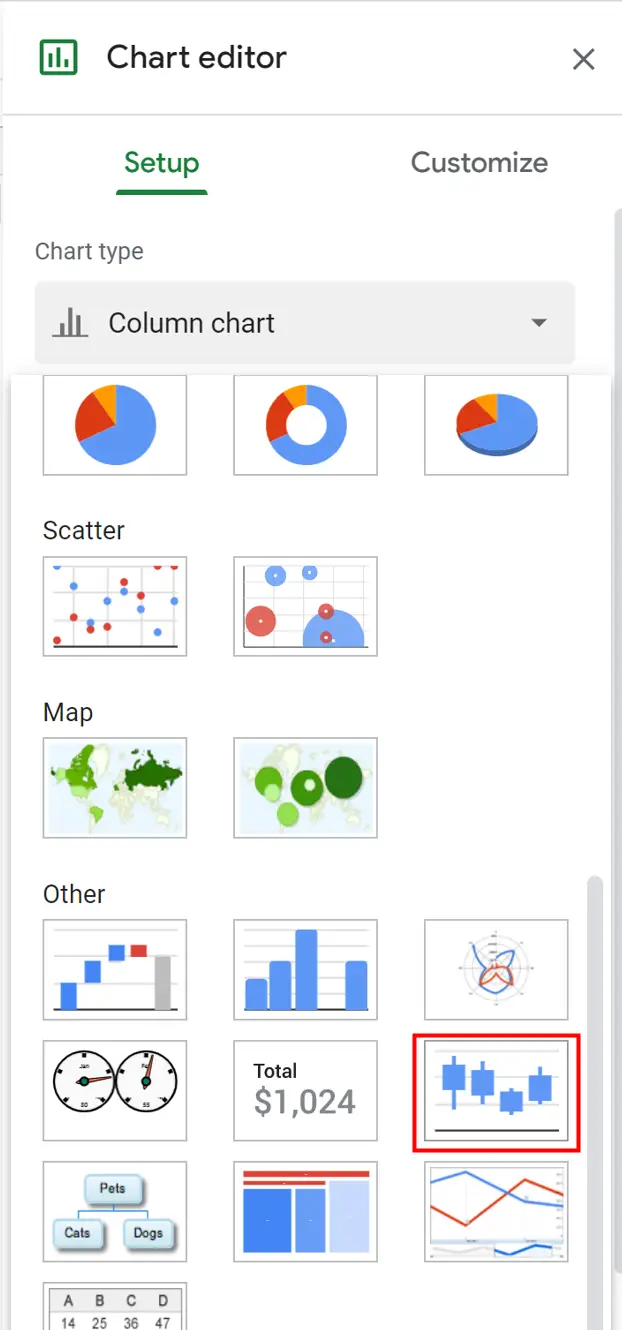
Dopo aver fatto clic su di esso, verrà visualizzata la seguente grafica:
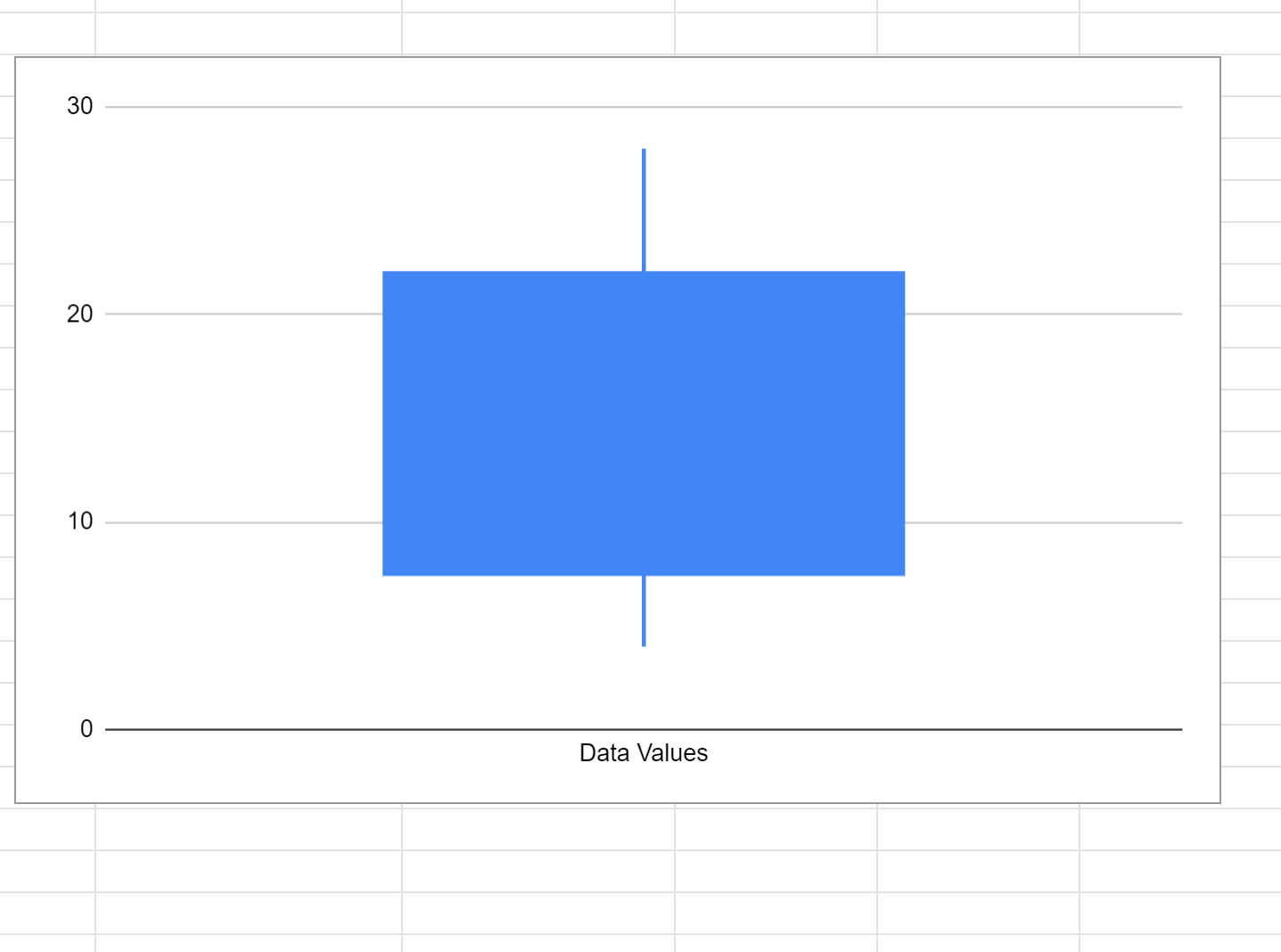
Il modo di interpretare il grafico è il seguente:
- La riga superiore si estende fino al valore massimo del set di dati ( 28 )
- La parte superiore della casella rappresenta il valore del terzo quartile ( 22 )
- La parte inferiore della casella rappresenta il valore del primo quartile ( 7,5 )
- La linea inferiore si estende fino al valore minimo del set di dati ( 4 )
Nella sottosezione Personalizza della finestra Editor grafico sul lato destro dello schermo, puoi anche modificare il grafico per includere titoli, regolare le linee della griglia e modificare le etichette degli assi.
Risorse addizionali
I seguenti tutorial spiegano come creare altri grafici comuni in Fogli Google:
Come creare un grafico a torta in Fogli Google
Come creare un grafico a bolle in Fogli Google
Come creare un diagramma di punti in Fogli Google